Dưới đây là một số thủ thuật giúp sử dụng hiệu quả các bàn phím Bluetooth khi sử dụng chung với iPhone, iPad.
1. Kết nối bàn phím Bluetooth với iPhone, iPad
Để ghép nối bàn phím Bluetooth với thiết bị iOS, bạn cần bật Bluetooth trên cả bàn phím và thiết bị iOS. Một số bàn phím có nút vật lý để bật/tắt Bluetooth.

Quá trình kết nối bàn phím với thiết bị iOS rất đơn giản
|
2. Kiểm tra pin bàn phím Bluetooth từ iPhone, iPad
Nếu sử dụng bàn phím Magic Keyboard của Apple, bạn có thể kiểm tra tình trạng pin bất kỳ lúc nào thông qua Notification Center. Trên màn hình thiết bị iOS, bạn vuốt xuống để mở Notification Center > Batteries và xem thông tin ở mục Bluetooth UPS.
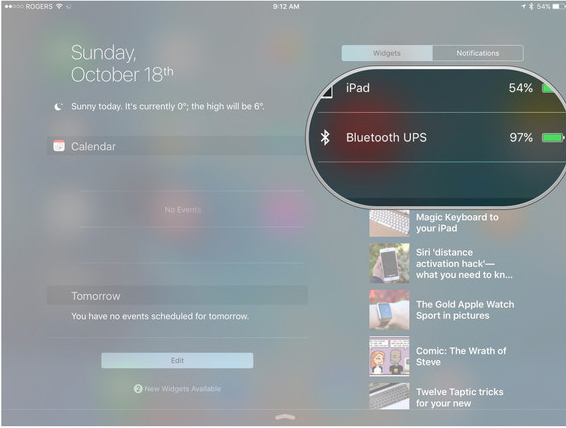
iPhone, iPad có thể xem được thời lượng pin của bàn phím Bluetooth
|
iOS cung cấp cho người sử dụng hai giải pháp để tắt kết nối Bluetooth là Disconnect (ngắt kết nối tạm thời – sẽ tự động kết nối lại khi nằm trong phạm vi phủ sóng) và Forrget This Device (quên thiết bị- sẽ cần phải kết nối lại như một thiết bị mới).
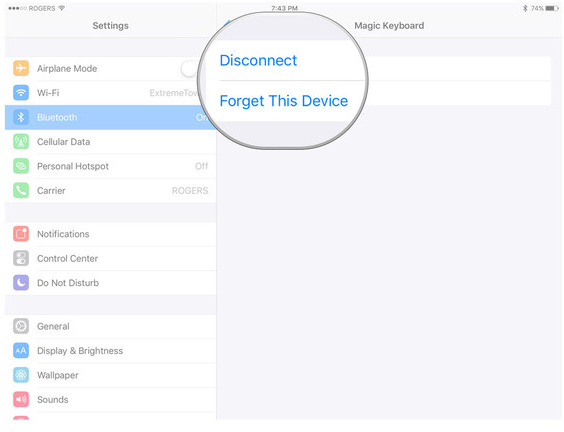
Tùy thuộc nhu cầu bạn có thể chọn cách ngắt kết nối phù hợp
|
4. Sử dụng phím tắt trên iPad
Apple mang đến cho iPad trải nghiệm tốt hơn khi sử dụng bàn phím Bluetooth với gợi ý về phím tắt. Bạn khởi động ứng dụng muốn dùng, nhấn phím Shift, Alt hay Command tùy theo bàn phím cho Windows hay Mac.
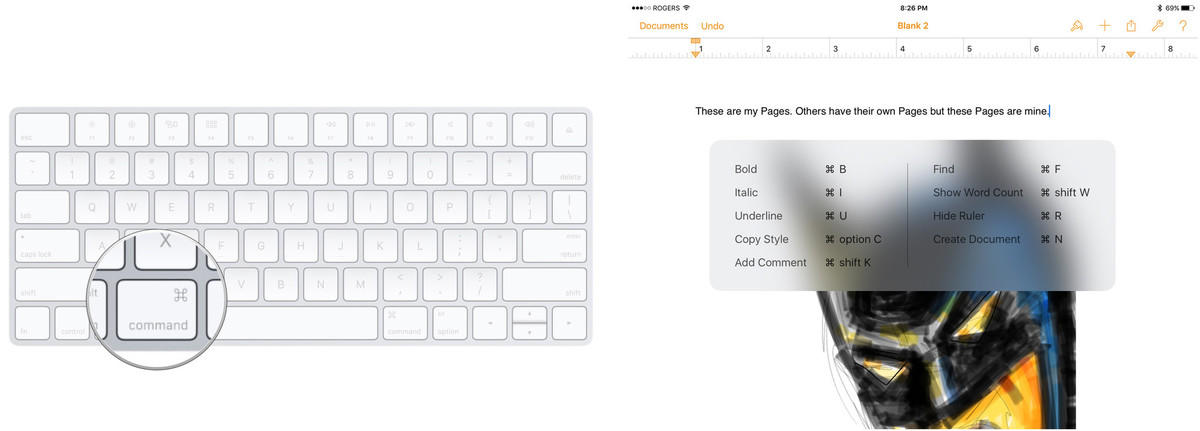
Phím tắt luôn khiến công việc trơn tru hơn
|






Bình luận (0)